Cómo pasar un PDF a Word sin pestañear
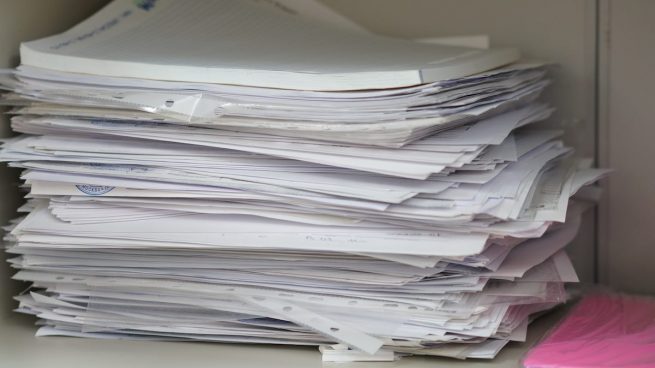

Los archivos PDF cuentan con la ventaja de ser un estándar universal y que puede ser leído en cualquier equipo. La mayor parte de documentación oficial se guarda en este sistema. Ahora bien, si deseamos pasar un PDF a Word la cosa cambia, ya que a no ser que tengamos algún programa de pago que lo haga, pocas opciones hay. Esta tesitura se nos presenta cuando debemos editar un PDF y no sabemos cómo hacerlo. Hay un sistema gratuito y rápido que acaba con este inconveniente. Vamos a enseñarte que debes hacer para pasar un PDF a Word sin complicarte en ningún momento.
Pasa de PDF a Word en un santiamén
Nuestra recomendación pasa por que visites una web llamada I love PDF. En ella puedes realizar cualquier tipo de cambio con tus archivos PDF. Como puedes comprobar, se trata de una web totalmente gratuita y que no requiere ningún tipo de registro. Por tanto, cada vez que necesites modificar un archivo PDF y pasarlo a Word puedes pasar por esta página para hacerlo.
El primer paso es que tengas localizado en tu equipo la ruta de acceso de ese archivo PDF. Lo más práctico es guardarlo en el escritorio. Ahora ve a la página web que te hemos indicado antes y pincha en el icono que pone PDF a Word. Una vez que lo has hecho, se abre otra página en la cual deberá seleccionar el archivo PDF de tu equipo, pero es que además puedes hacerlo desde Google Drive o Dropbox. Una opción más que recomendable para quienes utilicen sus archivos en la nube. Recuerda también el artículo que dedicamos a cómo enviar archivos pesados por Internet sin ningún tipo de padecimiento.
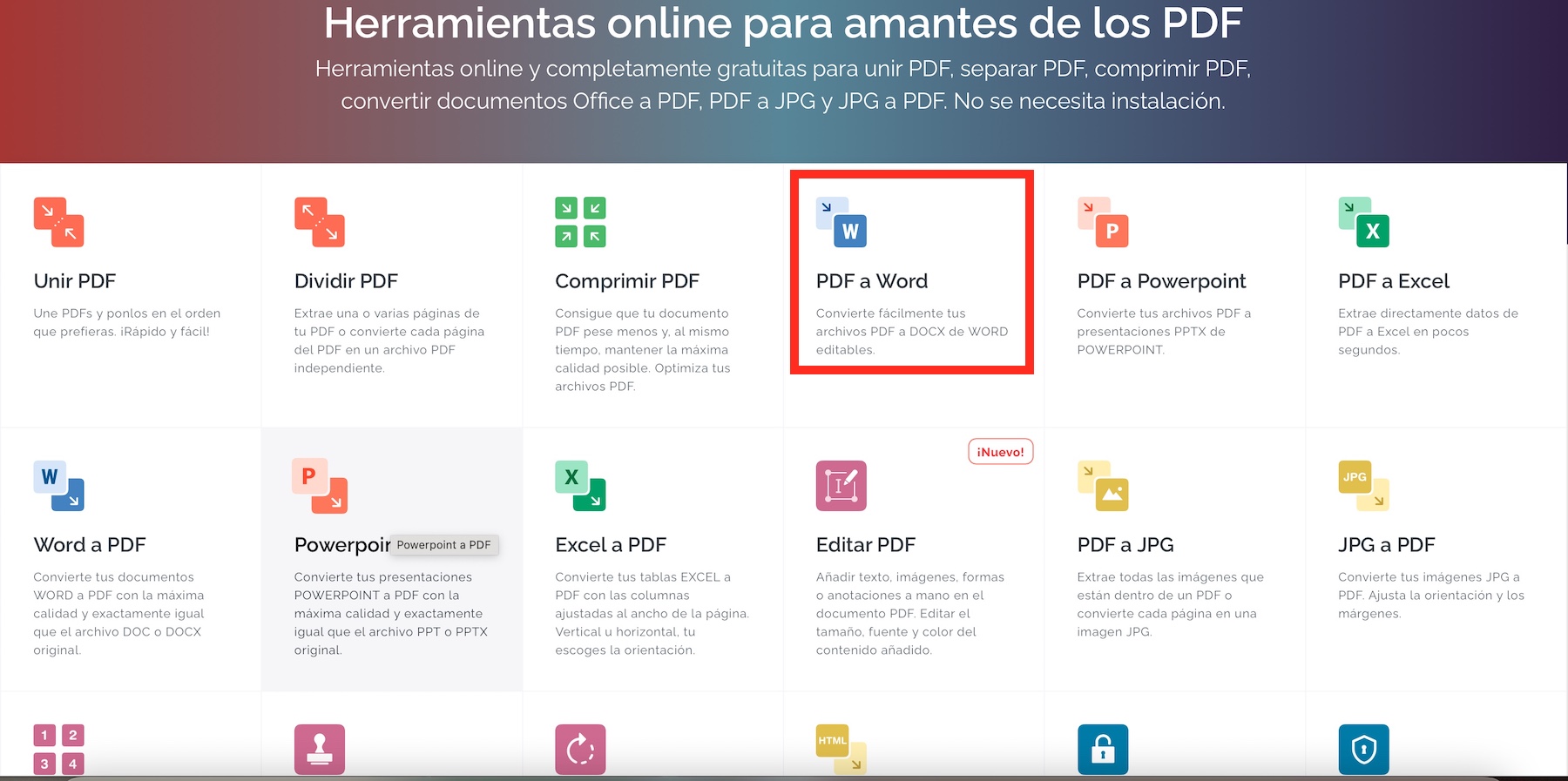
Bastará con seleccionar el PDF que queramos pasar a Word y hacer que esta página ejecute su tarea. Dependiendo de la extensión y complejidad del documento, tardará más o menos tiempo. Pero no suele llevar más que unos segundos pasar un documento PDF a Word. Cuando la web ha realizado el proceso, se descargará automáticamente ese documento en formato Word. No tienes que hacer nada más y ya lo tienes a tu disposición para editarlo o realizar los cambios que precises.
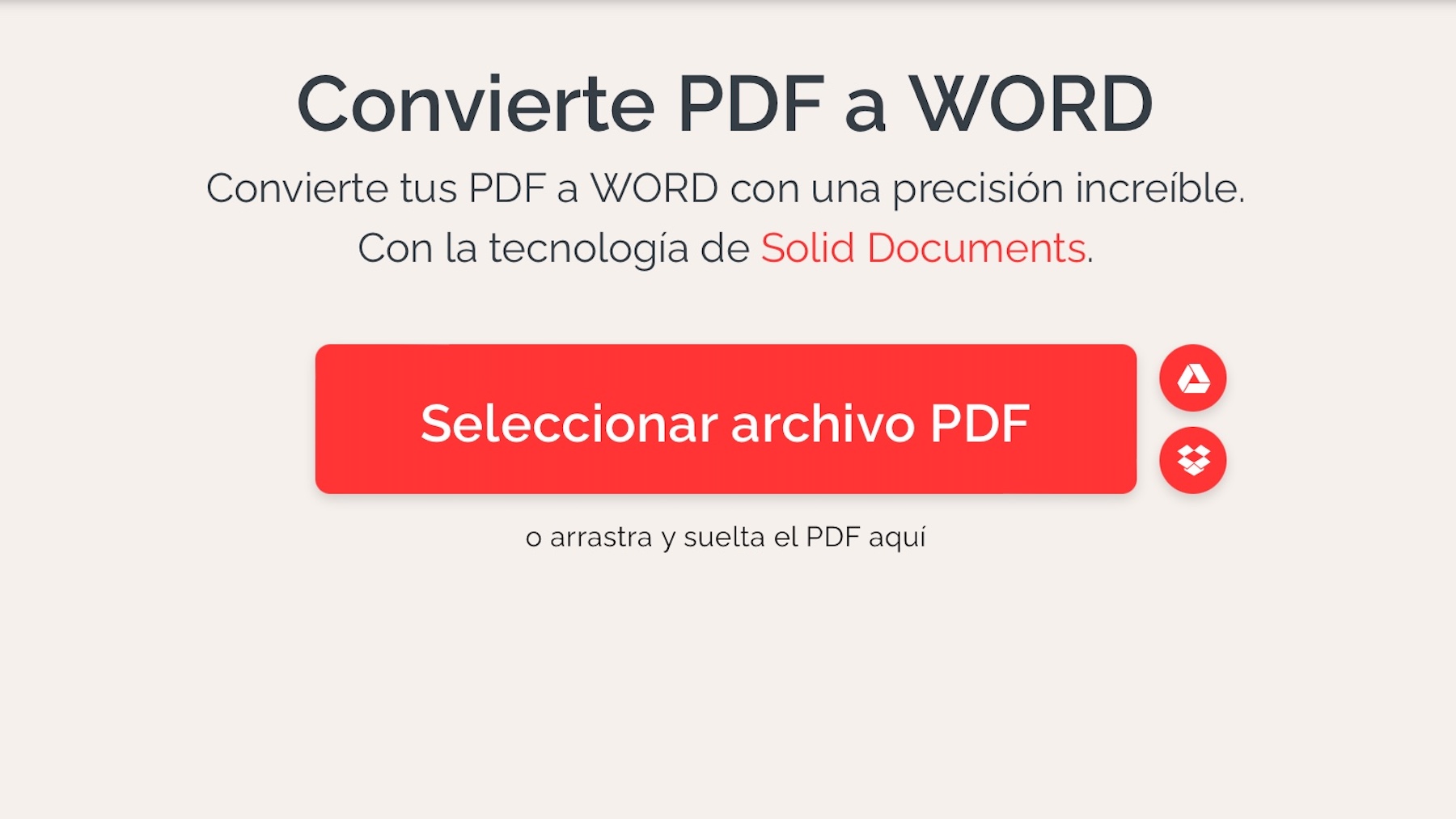
Si deseas volver a guardarlo en PDF se te presentan dos opciones. La primera es guardarlo directamente en PDF desde Word, siguiendo la ruta Archivo>Guardar como y ahí seleccionar PDF. O bien puedes retornar a esta página y seleccionar el icono Word a PDF, que hará el proceso contrario.
Lo hagas como lo hagas, ya tienes la solución perfecta para tus necesidades de edición de documentos.
Recuerda que esta web es totalmente gratuita y no requiere registro de ningún tipo. Ya no tiene ningún tipo de misterio pasar de PDF a Word, sobre todo cuando ya no te va la vida en ello.
Temas:
- Informática









